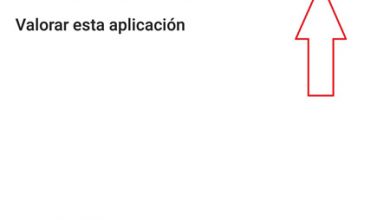Comment configurer mon appareil Ok Google sur Android ou iOS? Guide étape par étape
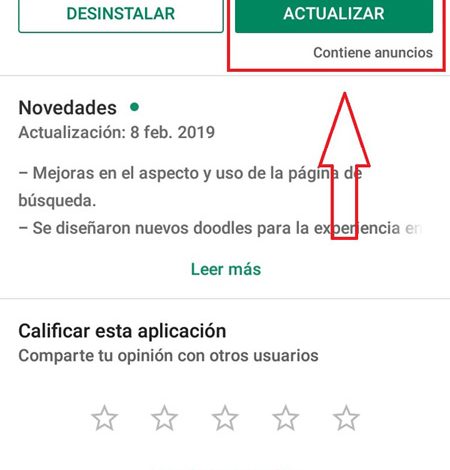
Actuellement, les assistants vocaux sont devenus un outil très important pour les appareils mobiles , car ils nous permettent de l’utiliser sans avoir besoin de le toucher avec nos mains et cela est devenu un avantage pour tout le monde, en particulier dans les moments où l’utilisateur vous êtes généralement plus occupé et n’avez pas le temps d’ utiliser l’appareil avec vos mains.
Sans aucun doute, cet outil, disponible à la fois sous les systèmes d’exploitation Android et iOS , est devenu un réel avantage pour tout le monde, car il nous permet d’accélérer et de faciliter l’utilisation des appareils à tout moment. Mais il est important de garder à l’esprit que pour utiliser cet outil, il sera nécessaire de le configurer au préalable, afin qu’il puisse vraiment fonctionner sans les mains. Cela se fait via une commande vocale.
En général, cet outil est activé simplement en disant » Ok Google « , le système détectera automatiquement l’activation de l’outil pour qu’il commence à fonctionner . Gardez à l’esprit que cela sera activé même si l’appareil est verrouillé . Connaissant l’importance de cette fonction, nous allons vous expliquer ici quelles sont les étapes à suivre pour configurer l’assistant Google afin que vous puissiez utiliser toutes ses fonctions de manière simple et rapide.
Étapes pour configurer l’assistant Ok Google et utiliser toutes les actions et recherches vocales
«Ok Google» a été l’assistant vocal que les systèmes mobiles ont inclus dans leur équipement dans le but de pouvoir en faciliter la manipulation à leurs utilisateurs, offrant ainsi un processus beaucoup plus confortable lorsqu’ils souhaitent effectuer une recherche dans le Smartphone .
Fondamentalement, avec ce programme, vous avez la possibilité de contrôler l’appareil simplement avec votre voix sans avoir à toucher l’écran du mobile.
Avec cet assistant, vous aurez la possibilité d’effectuer différentes tâches simples sur votre ordinateur sans avoir besoin d’utiliser vos mains, simplement en répétant une commande et en indiquant la recherche ou l’action que vous souhaitez y effectuer.
Un outil qui a eu une très bonne acceptation par tous ses utilisateurs, car il offre la possibilité d’interagir avec notre mobile de manière plus avancée et simple.
De cette manière, nous allons vous apprendre ici comment utiliser cet assistant à la fois sur votre appareil Android et sur iOS, pour cela, vous devez simplement suivre les étapes que nous expliquerons ci-dessous:
Configurez et activez-le sur Android
Dans le cas des appareils Android, il est recommandé qu’avant de commencer cette configuration, la mise à jour de l’application Google soit effectuée, qui est déjà installée en usine sur tous les Smartphones. Ceci afin d’avoir l’application la plus à jour afin que la configuration puisse être effectuée correctement.
Pour pouvoir démarrer tout ce processus, de la mise à jour de l’application à la configuration d’Ok Google, procédez simplement comme suit:
- Accédez à l’application «Google Play Store» depuis votre mobile .
- Dans le moteur de recherche de l’application, vous placerez «Google» si une mise à jour est nécessaire, vous devez cliquer sur «Mettre à jour» et nous espérons qu’elle est téléchargée.
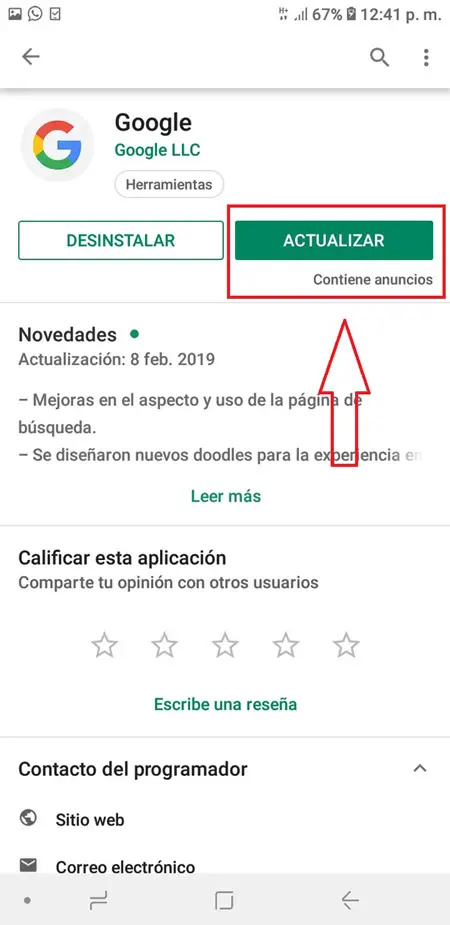
Une fois l’étape précédente terminée et l’application à jour, nous pouvons poursuivre le processus.
- La prochaine chose sera d’entrer dans l’application qui active le «Ok Google» , dans ce cas, nous entrons «Google» et ensuite vous accédez au menu via les trois points qui se trouvent dans la partie inférieure droite de votre écran.
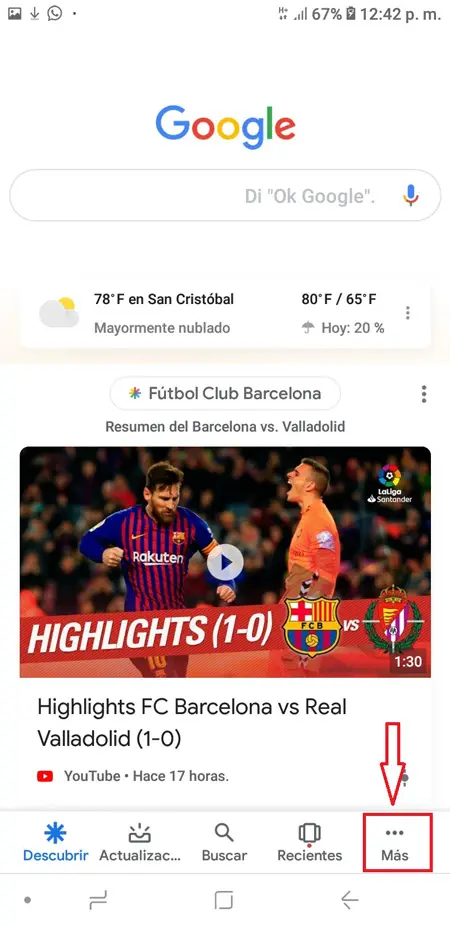
- Maintenant, un nouveau menu sera affiché, dans lequel nous sélectionnerons «Configuration».
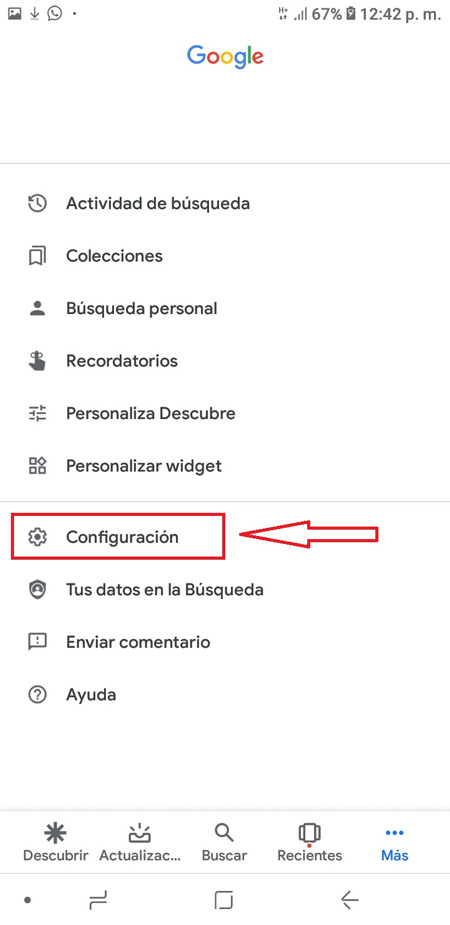
- Dans le nouveau menu, nous sélectionnons «Voice».
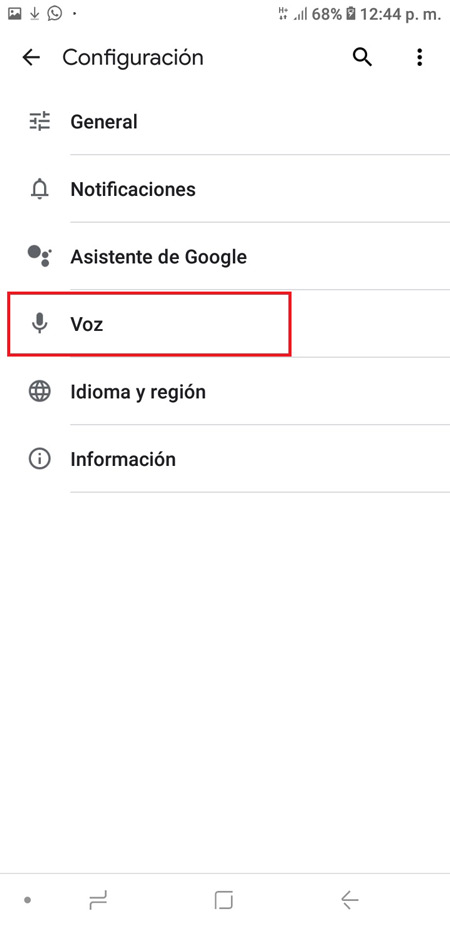
- Dans cette partie, une nouvelle liste d’options apparaîtra sur l’écran où nous sélectionnerons «Voice Match».
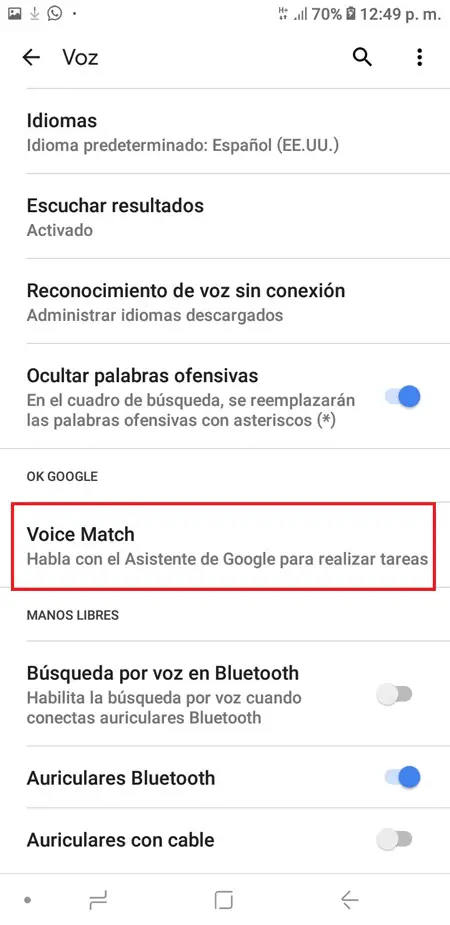
- Deux options s’affichent, une pour «Ok Google» et l’autre pour que l’appareil se déverrouille lorsqu’il entend votre voix. Notez que la commande vocale ne fonctionnera que si ces deux options sont «Enabled»
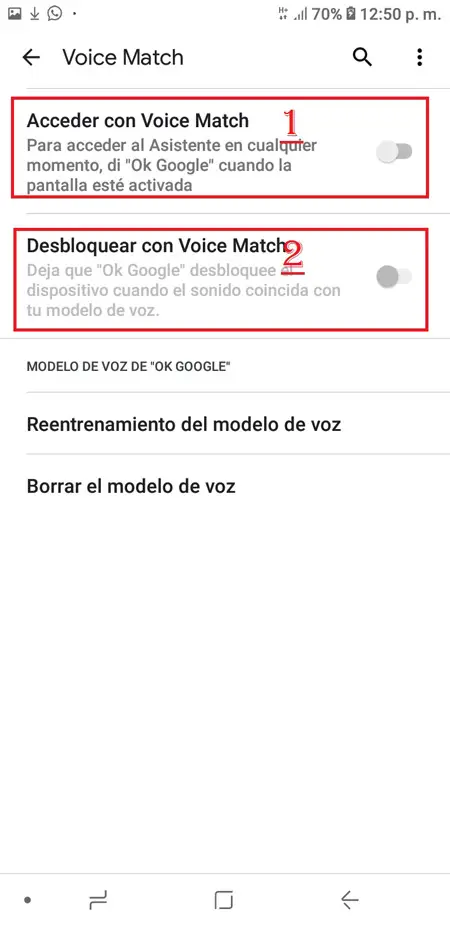
- Au moment de «Activer» la première case, il vous sera demandé de répéter le mot «Ok Google» 3 ou 4 fois afin que le système puisse reconnaître votre voix.
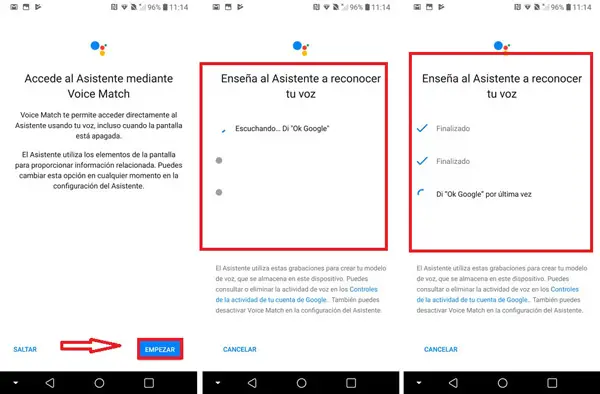
- Une fois l’activation de la première option terminée, la deuxième option de déverrouillage doit être activée , vous y verrez simplement une notice vous informant des risques possibles d’activation.
- Enfin, si vous souhaitez supprimer simplement «Voice Assistant» de l’écran «Voice Match» , sélectionnez l’option «Supprimer le mode vocal».
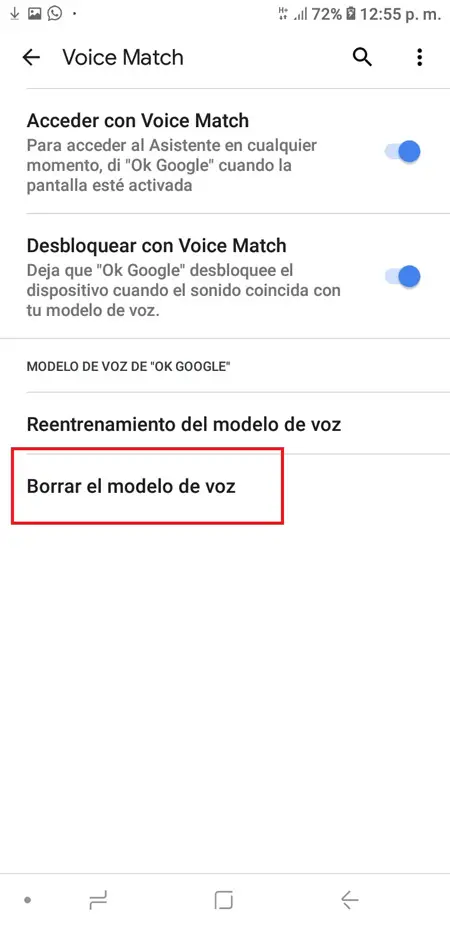
Une fois toutes ces étapes terminées, votre appareil Android sera complètement prêt à commencer à travailler via l’outil d’assistant vocal , qui vous permettra de l’utiliser sans avoir besoin d’avoir aucun contact avec votre smartphone.
Activer et utiliser sur votre iPhone
Pouvoir activer ou utiliser l’assistant vocal sur iPhone est déjà possible grâce aux raccourcis que nous propose iOS. Cela permettra à tous les utilisateurs de ce système d’exploitation de pouvoir profiter de ce service là où ils n’auront pas besoin d’utiliser le mobile avec leurs mains pour le rechercher ou toute autre option.
Pour cette raison, il est déjà possible d’utiliser cet assistant Google d’une manière similaire à la façon dont il est utilisé par les utilisateurs du système d’exploitation Android. Pour ce faire, il faudra utiliser la commande vocale telle que «Hey Siri, Ok Google» ou dans ce cas «Hey Siri, ouvre l’Assistant».
Contrairement aux appareils Android, sur iOS, vous n’aurez pas la possibilité de passer des commandes directement, car nous parlons simplement d’un raccourci pour effectuer cette fonction.
Par conséquent, après avoir configuré cet outil, vous devrez d’abord lancer l’assistant pour pouvoir faire la demande que vous souhaitez. De telle manière que nous vous montrons ici comment vous pouvez l’ activer et l’utiliser sur votre iPhone.
- Pour commencer tout ce processus, vous devrez entrer dans l’ App Store et télécharger l’application «Google Assistant».
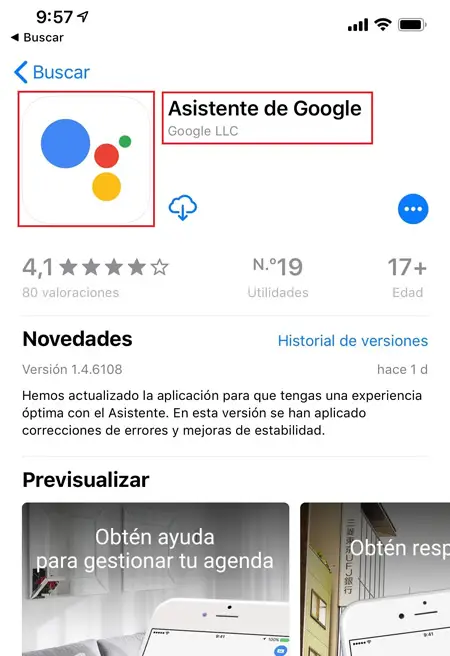
- Une fois «Google Assistant» installé sur votre Smartphone, la prochaine chose sera d’entrer dans le menu «Paramètres» de votre iPhone.
- Lorsque vous êtes dans «Paramètres», sélectionnez l’option «Siri et recherche» . Gardez à l’esprit que Siri sera utilisé pour ce processus. Par conséquent, c’est à partir de là que l’ensemble du processus sera configuré.
«MISE À JOUR ✅ Devez-vous ACTIVER l’assistant vocal Google sur Android ou iPhone et vous ne savez pas comment le faire? ENTREZ ICI ⭐ et découvrez comment le faire étape par étape avec ce OU TUTORIEL FACILE et RAPIDE ✅»
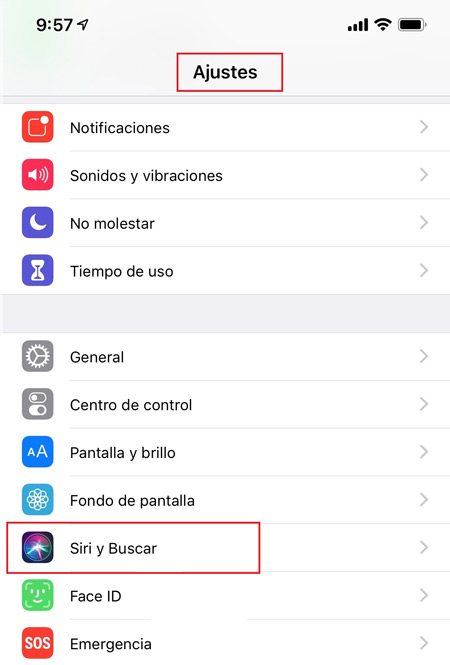
- Lorsque vous êtes entré dans la section «Siri et recherche», une liste apparaîtra avec toutes les applications pouvant interagir avec l’assistant iOS.
- Vous devez sélectionner l’option «Assistant» pour accéder aux paramètres «Siri».
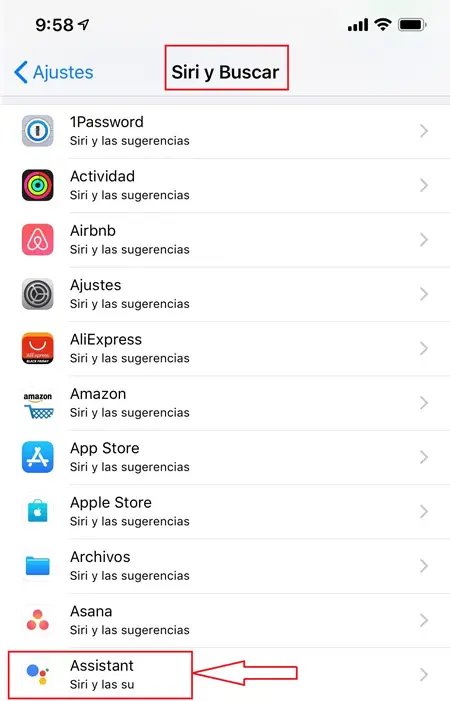
- Lorsque vous entrez dans la section «Assistant» , vous remarquerez que les options «Siri et suggestions» et «Autoriser sur écran verrouillé» apparaissent sélectionnées.
- La prochaine chose sera de cliquer sur «Raccourcis» puisque nous travaillons précisément avec un raccourci pour pouvoir faire tout cela de manière correcte pour lancer «Google Assistant».
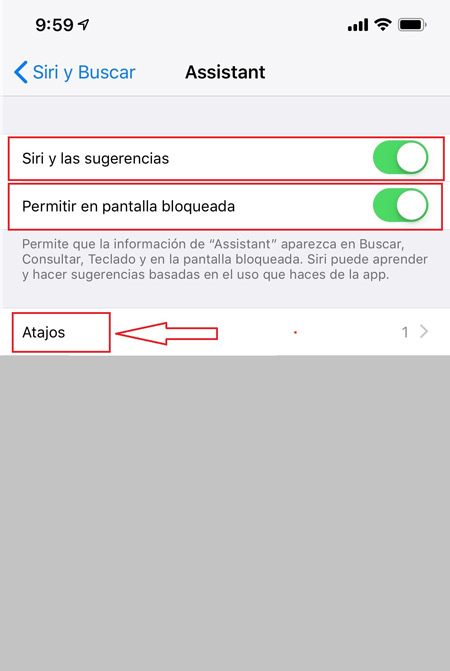
- Dans l’option «Raccourcis» , vous verrez la possibilité de créer un nouveau raccourci en utilisant l’option «Hey Google» avec laquelle l’assistant sera exécuté.
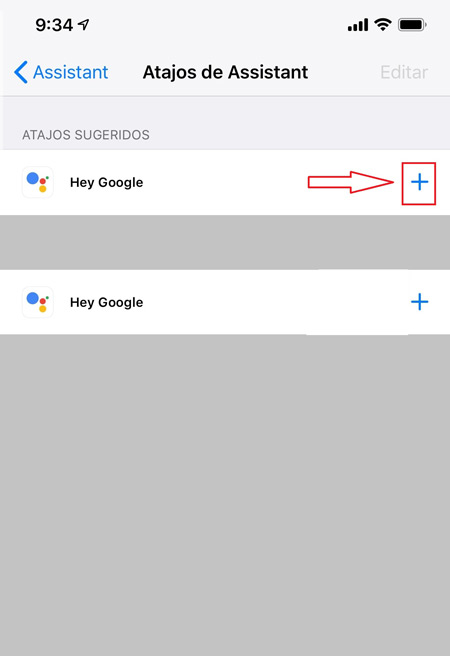
- Avant d ‘ «activer» le nouveau raccourci, vous verrez l’option de personnaliser la voix afin de réaliser cette action. Si vous souhaitez que cette action soit exécutée de la même manière que sur les systèmes Android, vous pouvez utiliser le terme «Ok Google». Gardez à l’esprit qu’à ce stade, vous pouvez utiliser tout autre mot que vous voulez beaucoup plus facilement.
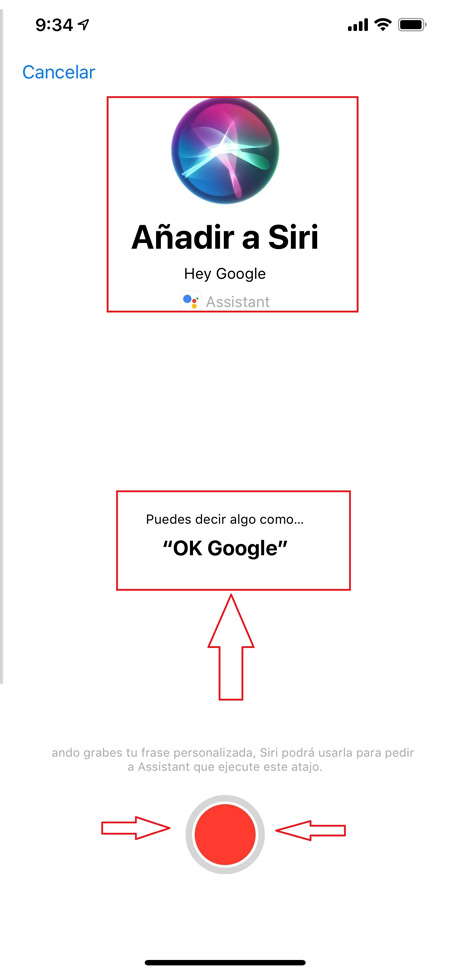
- Une fois que cela est fait, tout sera prêt, si vous revenez à la section Raccourcis vous pourrez vérifier qu’il y en a déjà un créé et configuré . Maintenant, pour pouvoir utiliser cette commande vocale, il vous suffit de dire à Siri d’exécuter l’assistant, vous le ferez avec le terme que vous avez choisi à l’étape précédente.
- Enfin, il est important que vous vous rappeliez que vous ne pouvez pas donner d’ordres directs à Google Assistant depuis Siri, pour cela, vous devez d’abord l’exécuter. La première chose à faire est de donner l’ordre «Hey Siri, Ok Google» ou «Hey Siri, Open Assistant» ou tout autre terme que vous avez décidé d’utiliser pour cette action. Une fois cela fait, l’outil sera activé et vous pourrez commencer à interagir avec la commande.
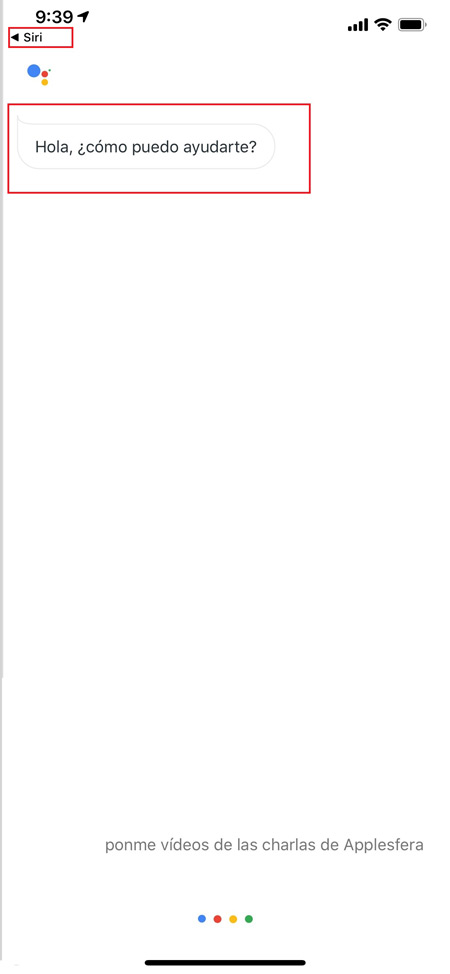
- Une autre alternative que vous devez entrer dans Google Assistant consiste à appuyer sur le bouton latéral de l’iPhone pour activer Siri et à dire directement Ok Google pour commencer à exécuter cette action.
Ok Google ne fonctionne pas Comment puis-je résoudre ce problème?
Dans de nombreuses occasions, malgré la configuration étape par étape, l’outil «Ok Google» pour une raison quelconque ne fonctionne pas ou ne fonctionne pas correctement . Cela peut être dû à plusieurs facteurs que nous devons corriger pour obtenir le bon fonctionnement de l’assistant vocal des appareils mobiles.
Si dans votre cas vous avez effectué toutes les étapes que nous avons expliquées ci-dessus et que votre équipement ne fonctionne pas correctement, nous vous expliquons ici comment vous pouvez résoudre ce problème pour Android et iOS.
Sur Android
Dans le cas des appareils Android, la commande Ok Google ne fonctionne parfois pas correctement. Cette commande est généralement très importante puisqu’elle donne à chacun de ses utilisateurs la possibilité d’effectuer différentes actions sans avoir à entrer en contact direct avec le mobile .
Certaines des options qui peuvent être exécutées avec cet assistant sont:
- Lancer une recherche
- Envoyer un courrier électronique
- Trouver un contact
- Etc
Mais, dans de nombreuses occasions, malgré l’exécution de toutes les étapes, cette commande ne fonctionne généralement pas correctement et ne fonctionne donc pas. Cela peut être dû à différents facteurs mais, mieux encore, c’est quelque chose qui peut être résolu sans qu’il soit nécessaire d’être un expert dans le domaine.
L’un des facteurs et peut-être le plus courant lorsque ce type de problème se produit est avec l’ équipement Samsung, c’est parce que son interface est personnalisée avec TouchWiz. Par conséquent, il inclut l’application S Voice . Ce programme remplit la même fonction que «Ok Google» et S Voice est généralement déjà actif par défaut.
De cette manière, si vous avez une équipe Samsung et qu’elle a cette interface, il est très possible que le programme que vous exécutez soit celui que le système apporte par défaut . Donc, Ok Google passera au second plan et ne fonctionnera que si vous désactivez S Voice. Cela peut être fait via les paramètres mobiles.
Un autre inconvénient possible qui peut être généré est que pour une raison quelconque, la langue de l’assistant a été modifiée , si tel est le cas, votre terme ne sera pas reconnu et donc l’assistant Google ne fonctionnera pas. Si tel est le cas, il vous suffit d’effectuer ces étapes pour corriger le problème:
«Google»> «Paramètres»> «Voix ·>» Langues « et là vous sélectionnez la langue correspondante et terminez.
Une autre raison pour laquelle Ok Google ne fonctionne pas correctement est lorsque la connexion Internet n’est pas très bonne. Par conséquent, vous devez avoir une bonne connexion pour pouvoir utiliser cette commande.
Sur iOS / iPhone
Dans le cas des appareils iOS, le même problème se produit généralement avec l’assistant vocal, en tenant compte du fait qu’il fonctionne via un raccourci que nous faisons via «Hey Siri» .
Cependant, si vous êtes un utilisateur iOS et avez des problèmes avec cet outil, nous vous donnons ici quelques solutions possibles afin que vous puissiez corriger ce type de problème.
- La première chose à faire sera d’activer l’assistant vocal. Cela peut être fait à partir de l’application Google.
- Lorsque vous êtes dans l’application Google , vous touchez votre image puis sur «Recherche vocale».
- Enfin, vous activez l’option «Ok Google».
D’autres méthodes que nous pouvons vérifier pour vérifier le fonctionnement de l’outil consiste à effectuer des mises à jour en attente, pour cela, nous procédons comme suit:
- Une autre alternative que nous avons est de vérifier si l’application Google a une mise à jour en attente.
- Cela peut être vérifié via l’ App Store, vous recherchez l’application et si » Mise à jour» apparaît, cliquez sur l’option.
- De cette manière, vous mettrez à jour vers la version la plus récente et l’outil peut fonctionner correctement.
Si vous avez des questions, laissez-les dans les commentaires, nous vous répondrons dans les plus brefs délais, et cela sera également d’une grande aide pour plus de membres de la communauté. Je vous remercie!